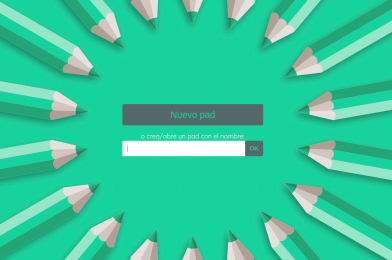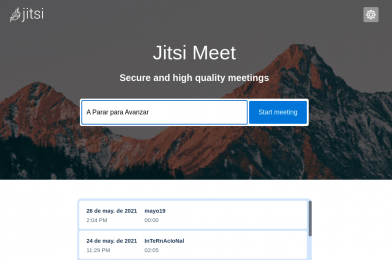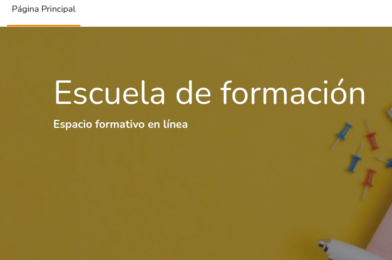La decisión que muchos de nuestros movimientos están tomando de cancelar o posponer las convergencias en persona es una decisión responsable dadas las circunstancias.También es un revés potencialmente importante para nuestro trabajo y organización. Muchos movimientos alrededor del mundo usan la interacción cara a cara para educar, organizar y movilizar. Sigue siendo nuestra herramienta más potente y, por el momento, no podemos usarla de la misma manera como estamos acostumbrados y acostumbradas.
La infraestructura actual de internet nos hace dependientes de los servidores de Google y Facebook… lo sabemos…
Si bien ahora tenemos muy poca infraestructura física alternativa, que no pase por los servidores del gran capital, y aunque la tarea de construirla seguirá siendo ardua, podemos desde ya establecer costumbres distintas.
Desde el inicio de la internet comercial, compañeros y compañeras han luchado por espacios libres dentro de la máquina; han elaborado alternativas, que a veces tienen sus deficiencias por falta de recursos, pero que son herramientas a disposición de los movimientos populares para la lucha. Aunque es importante recordar que ninguna herramienta tecnológica nos garantiza el 100% de confiabilidad, sí podemos contar con algunas alternativas que, utilizándolas con prudencia, nos pueden resulta más favorables.
Má allá de una coyuntura, como movimiento debemos repensar la forma en que convergemos, nos reúnimos y nos comunicamos. Las grandes conferencias nacionales y regionales que no son posibles momentáneamente resultarán cada vez menos factibles en el futuro. A medida que nuestro movimiento se diversifica y crece, muchas de las personas y organizaciones que queremos que asistan a estas conferencias no podrán costearlas y una conferencia nacional a menudo consume la mayor parte de los recursos de una organización, haciendo imposible otro trabajo importante. Además, la enorme huella de carbono de los viajes a las conferencias hará que este tipo de convergencia sea cada vez más insostenible a medida que la crisis climática continúe.
Queremos compartir algunas valoraciones sobre la herramientas usadas y proponer alternativas. Pensando en que quienes se encuentren en confinamiento, con acceso a internet, puedan aprovechar para formarse en estos temas.